כיצד להשתיק מישהו ב-FaceTime באייפון, אייפד ו-Mac
Miscellanea / / May 26, 2023
אתה יכול תזמן את FaceTime שיחות כדי לא לשכוח אותם במהלך יום עמוס. אבל לא משנה כמה אתה מתכנן את זה, כמה שיחות לא צפויות עשויות להגיע אליך. ואולי לא תרצה שמתקשר ב-FaceTime שלך ישמע את השיחה שלך בשיחה השנייה.

במקרה כזה, אתה יכול פשוט להשתיק את האדם השני ב-FaceTime. פוסט זה יראה לך את השלבים להשתקת מישהו או עצמך ב-FaceTime באייפון, אייפד או מק. אנו ממליצים להשתמש בגרסאות התוכנה המעודכנות במכשיר המתאים שלך לחוויה נטולת באגים.
כיצד להשתיק מישהו ב-FaceTime באייפון ובאייפד
אתה יכול לקבל שיחות FaceTime באמצעות האייפון או האייפד שלך בזמן שאתה בחוץ ואין לך גישה ל-Mac שלך. אבל עליך לוודא שהאייפון או האייפד שלך מחוברים לחיבור אינטרנט יציב. זה הופך להיות אחת הסיבות הגדולות ביותר אם שלך שיחות FaceTime לא מצליחות להתחבר.
בואו נראה לכם איך להשתיק מישהו במהלך שיחת FaceTime באייפון או באייפד.
שלב 1: פתח את FaceTime באייפון או באייפד שלך והתחל שיחת FaceTime עם איש הקשר שלך.

שלב 2: הקש על המסך בזמן שהשיחה מתבצעת.
שלב 3: הקש על סמל המיקרופון כדי להשתיק את השמע.

האדם השני לא יוכל לשמוע אותך במהלך שיחת FaceTime.
לאחר שתהיה מוכן להמשיך בשיחה, הקש שוב על סמל המיקרופון כדי לבטל את ההשתקה ב-FaceTime. החלק הטוב ביותר הוא שאף אחד לא ידע אם השתקת את עצמך או מישהו אחר במהלך שיחת אודיו של FaceTime.

כמו כן, אם האדם השני מושתק בכל פעם שאתה מתחיל שיחת FaceTime, אנו מציעים להשתמש באוזניות עם האייפון שלך.
כיצד להשהות וידאו ב-FaceTime באייפון ובאייפד
אם אתה משתתף בשיחת וידאו של FaceTime ממיקום אחר מהמיקום הרגיל שלך, ייתכן שתרצה להסתיר את הסרטון מדי פעם כדי למנוע הפרעה או אי נוחות לאדם השני. אתה מקבל את האפשרות להשתמש מצב פורטרט לטשטוש רקע במהלך שיחות וידאו FaceTime. אבל יש אפשרות להשהות את הסרטון שלך לגמרי. הנה איך להשתמש בו באייפון או באייפד שלך.
שלב 1: פתח את FaceTime באייפון או באייפד שלך והתחל שיחת FaceTime עם איש הקשר שלך.

שלב 2: הקש על המסך בזמן שהשיחה מתבצעת.
שלב 3: הקש על סמל הווידאו כדי להשהות את הזנת הווידאו שלך.

לאחר שתהיה מוכן להראות את עצמך שוב במהלך שיחת FaceTime, הקש שוב על סמל הווידאו כדי להמשיך להשתמש במצלמה שלך. כאשר אתה משהה את הסרטון שלך, האדם השני יראה מסך מטושטש.
כיצד להשתיק מישהו ב-FaceTime ב-Mac
אם אתה מעורב בשיחת FaceTime ב-Mac שלך, אתה יכול להשתיק את האדם השני בשיחה. זה יכול להיות תרחיש נפוץ מאוד בזמן עבודה מהבית כאשר מישהו מפריע לשיחות שלך בין לבין. הנה איך לעשות זאת ב-Mac שלך.
שלב 1: הקש על Command + מקש הרווח כדי לפתוח את Spotlight Search, הקלד FaceTime, ולחץ על Return.

שלב 2: התחל את שיחת FaceTime עם איש הקשר שלך.
שלב 3: לאחר תחילת השיחה, לחץ על סמל המיקרופון בתחתית כדי להשתיק את האודיו.

כאשר אתה מרגיש מוכן להמשיך בשיחה, הקש שוב על סמל המיקרופון בתחתית כדי לבטל את השתקת עצמך ב-FaceTime.
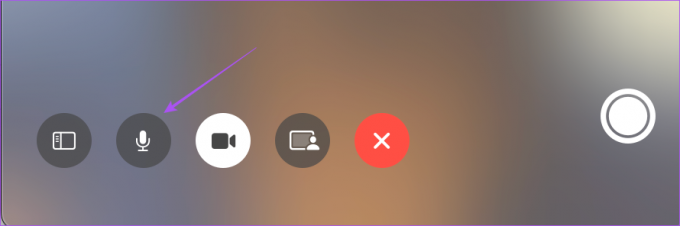
כיצד להשהות וידאו ב-FaceTime ב-Mac
אם ברצונך להשהות את הסרטון שלך במהלך שיחת FaceTime ב-Mac שלך, הנה איך לעשות זאת.
שלב 1: הקש על Command + מקש הרווח כדי לפתוח את Spotlight Search, הקלד FaceTime, ולחץ על Return.

שלב 2: התחל את שיחת FaceTime עם איש הקשר שלך.
שלב 3:הקש על סמל הווידאו בתחתית כדי להשהות את עדכון הווידאו שלך.
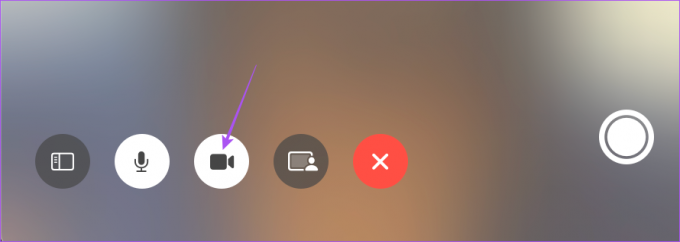
כאשר אתה מוכן להראות את עצמך שוב במהלך שיחת FaceTime, הקש שוב על סמל הווידאו בתחתית כדי להמשיך להשתמש במצלמה שלך.

זה ישים גם אם אתה באמצעות האייפון שלך כמצלמת אינטרנט לשיחת FaceTime שלך.
קח שליטה על השמע ב-FaceTime
השתקת שיחות FaceTime תמיד עוזרת למנוע כל הפרעה או מבוכה מול הקולגות שלך. מה שגם נהדר הוא שאתה יכול להצטרף לשיחת FaceTime מטלפון אנדרואיד או מחשב Windows שלך. אם אתה רוצה לדעת יותר, קרא כיצד להשתמש ב-FaceTime באנדרואיד ו-Windows.
עודכן לאחרונה ב-5 במאי, 2023
המאמר לעיל עשוי להכיל קישורי שותפים שעוזרים לתמוך ב-Guiding Tech. עם זאת, זה לא משפיע על שלמות העריכה שלנו. התוכן נשאר חסר פניות ואותנטי.
נכתב על ידי
פארוש צ'אודרי
ביטול המסתורין של עולם הטכנולוגיה בצורה הפשוטה ביותר ופתרון בעיות יומיומיות הקשורות לסמארטפונים, מחשבים ניידים, טלוויזיות ופלטפורמות הזרמת תוכן.



